Konfigurácia bezdrôtového smerovača, Prístup k bezdrôtovému smerovaču, Automatické získanie ip adresy – Asus RT-N13 User Manual
Page 56
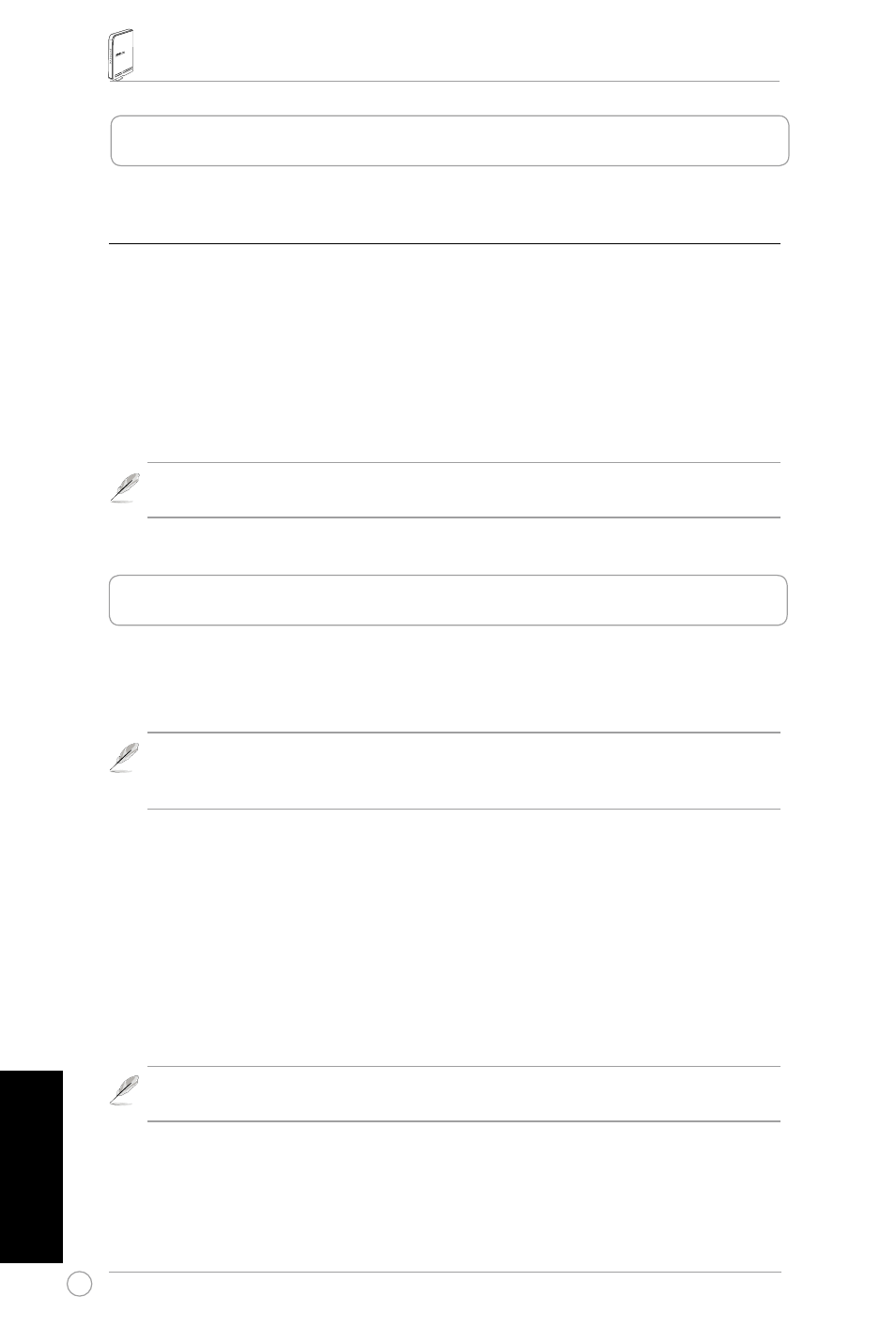
Stručný návod na spustenie bezdrôtového smerovača RT-N13
Slovensky
Pokiaľ je váš PC k smerovaču pripojený pomocou kábla, spustite internetový prehliadač;
automaticky sa načíta prihlasovacia stránka internetového rozhrania smerovača.
Poznámka: V prípade počiatočnej konfigurácie vám odporúčame používať
káblové pripojenie, čím predídete problémom pri nastavení v dôsledku nestability
bezdrôtového pripojenia.
Ak sa váš PC k smerovaču pripája bezdrôtovým spôsobom, najprv musíte zvoliť sieť.
Voľba siete:
1. Kliknite na Start (Štart) > Control Panel (Ovládací panel) > Network Connections
(Sieťové pripojenia) > Wireless Network Connection (Pripojenie k bezdrôtovej sieti).
2. V okne Choose a wireless network (Vyberte bezdrôtovú sieť) zvoľte sieť. Počkajte na
pripojenie.
Poznámka: V rámci predvoľby je SSID pre RT-N13 default (predvolený). Vykonajte
pripojenie k tomuto SSID.
3. Po zrealizovaní bezdrôtového pripojenia spustite internetový prehliadač.
3. Konfigurácia bezdrôtového smerovača
Nastavenie IP adresy pre klienta s káblovým alebo
bezdrôtovým pripojením
Pre prístup na bezdrôtový smerovač RT-N13 je potrebné, aby ste mali správne nastavenia
TCP/IP pre klientov s káblovým alebo bezdrôtovým pripojením. IP adresy klientov nastavíte v
rámci tej istej pomocnej siete RT-N13.
Automatické získanie IP adresy
Bezdrôtový smerovač ASUS obsahuje funkcie servera DHCP a tak váš PC dokáže
automaticky získať IP adresu z bezdrôtového smerovača ASUS.
Poznámka: Pred reštartovaním svojho PC ZAPNITE bezdrôtový smerovač a
presvedčte sa že smerovač je pripravený.
2. Prístup k bezdrôtovému smerovaču
